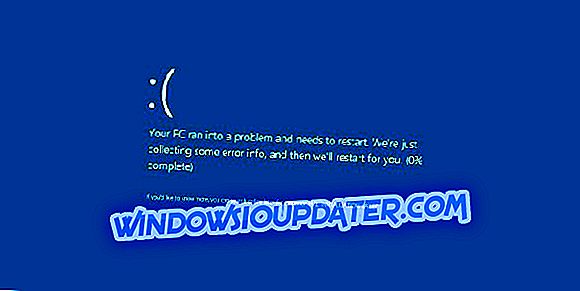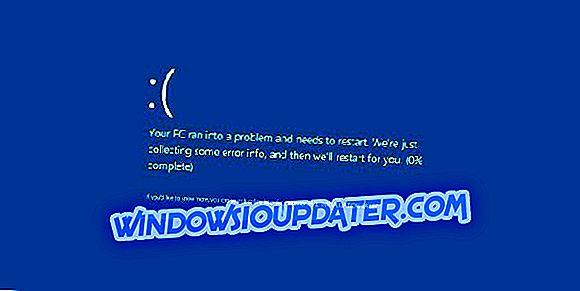Xbox One funktioniert nicht mit HDMI Switch? Hier erfahren Sie, wie Sie das Problem lösen können
Wie Sie wahrscheinlich wissen, müssen Sie einen HDMI-Switch erwerben, um ein einzelnes Fernsehgerät für mehrere HDMI-Ausgänge verwenden zu können. Dieses elegante Gerät schaltet automatisch zwischen verschiedenen Geräten (TV-Box, Konsolen, PC) um und überträgt es über einen einzigen HDMI-Eingang. Es ist eine Notwendigkeit für Leute mit vielen Geräten. Es scheint jedoch, dass es Probleme mit HDMI Switch und Xbox One gibt.
Um diesem Problem zu begegnen, haben wir im Folgenden einige mögliche Lösungen angegeben. Vergewissern Sie sich, dass Sie sie ausprobieren, und hoffentlich können wir Xbox One mit dem HDMI-Switch zum Laufen bringen.
Problembehandlung bei Xbox One-Problemen mit dem HDMI-Switch
- Ändern Sie den HDMI-Anschluss am Fernsehgerät
- Setzen Sie die Konsole zurück
- Deaktivieren Sie die automatische TV-Erkennung
- Holen Sie sich einen richtigen HDMI-Switch
1: Ändern Sie den HDMI-Anschluss am Fernsehgerät
Neben dem standardmäßigen Zurücksetzen der Konsole und Variationen des Plug-In-Plug-Out-HDMI-Kabels können Sie auch vorschlagen, den HDMI-Anschluss des Fernsehgeräts zu ändern. Die Verwendbarkeit des HDMI-Schalters für mehrere Eingänge ist nur so weit, wie der Fernseher den Eingang unterstützt. Jetzt lesen wir viele Berichte, in denen behauptet wird, dass alles in anderen Medien funktioniert, sogar Konsolen wie PS4 oder Nintendo Switch.
Obwohl einige Benutzer es nicht zum Laufen bringen, verwendet die Mehrheit HDMI-Umschalter ohne Probleme. Dies macht dies zu einem seltenen Vorkommnis und nicht so etwas wie ein Macht-Fiasko, das Xbox in früheren Iterationen hatte.
Dies kann bedeuten, dass Ihre Konsole, da der HDMI-Switch ohne Stromquelle ist, nicht genügend Strom liefert, um zu funktionieren. Sie können sofort ein Ticket an Microsoft senden oder einfach nur einige Zeit bleiben und die zusätzlichen Schritte überprüfen.
2: Setzen Sie die Konsole zurück
Bei einem harten Reset oder einem Aus- und Wiedereinschalten können kleinere Fehler in Bezug auf den HDMI-Ausgang behoben werden. Durch das Leeren des Cache-Speichers und das Zurücksetzen einiger Einstellungen werden in diesem Verfahren viele Probleme behoben, die in diesem Szenario möglicherweise hilfreich sind. Einige Benutzer empfahlen sogar, nach dem Herunterfahren der Konsole alles zu trennen und wieder anzuschließen.
Folgen Sie diesen Anweisungen, um einen Xerox One-Reset durchzuführen:
- Halten Sie den Ein- / Ausschalter etwa 10 Sekunden lang gedrückt .
- Warten Sie, bis die Konsole heruntergefahren ist.
- Schalten Sie nach einer Minute die Konsole wieder ein und suchen Sie nach Änderungen.
3: Deaktivieren Sie die automatische TV-Erkennung
Abgesehen von den Berichten über das völlige Fehlen des Signals, wenn die Xbox One den HDMI-Switch durchläuft, hatten einige Benutzer Schwierigkeiten mit zufälligen Zeilen auf dem Bildschirm. Einige von ihnen lösten dies, indem sie die Funktion TV automatisch erkennen deaktivieren, die bei Aktivierung die Auflösung des Fernsehgeräts erfasst. Stattdessen sollten Sie die Auflösung, die Sie für richtig halten, manuell einstellen.
So deaktivieren Sie die automatische TV-Erkennung auf der Xbox One:
- Öffnen Sie das System .
- Wählen Sie Einstellungen .
- Wählen Sie Anzeige und Sound .
- Wählen Sie die Videoausgabe .
- Wählen Sie Erweiterte Videoeinstellungen .
- Deaktivieren Sie unter TV-Verbindung die Option Automatische Erkennung, und wählen Sie Ihre Präferenz ähnlich der TV-Auflösung aus.
- Starten Sie die Konsole neu.
4: Holen Sie sich einen richtigen HDMI-Switch
Schließlich ist es am wichtigsten, den richtigen HDMI-Switch zu erhalten, der Ihren Anforderungen entspricht. Stellen Sie sicher, dass Sie sich gut informieren, bevor Sie das richtige Werkzeug für den Job erwerben. Viele Foren behandeln verschiedene Tipps für verschiedene Konfigurationen. Dies betrifft HDPC / HDMI-Technologien, Unterstützung für 4K und HDR, passive oder aktive Wahl und viele andere Dinge. Sie müssen also einige Zeit in die Konfiguration Ihres Setups investieren.
Wir können diesen Artikel zu diesem Punkt abschließen. Wenn Sie Fragen oder Anregungen haben, teilen Sie sie uns und unseren Lesern mit. Sie können dies in den Kommentaren unten tun.